草神笔记本电脑性能如何?用户评价怎么样?
4
2025-04-03
在当今快节奏的数字时代,笔记本电脑不仅是生产力的象征,更是个性化表达的一种方式。颜色调整作为一项功能,能够让用户根据个人喜好或特定使用场景改变笔记本电脑的屏幕色彩,提供更为舒适的视觉体验。本文将深入讲解笔记本电脑颜色调整的各种方法,帮助您轻松掌握这项技能。

颜色调整通常涉及到色彩管理系统,它包括显示器的硬件校准、操作系统的色彩设置以及软件层面的颜色配置。笔记本电脑上的颜色调整可以改变屏幕显示的色温、饱和度和亮度等,以达到用户期望的效果。了解这些基本原理有助于我们更好地进行颜色调整。
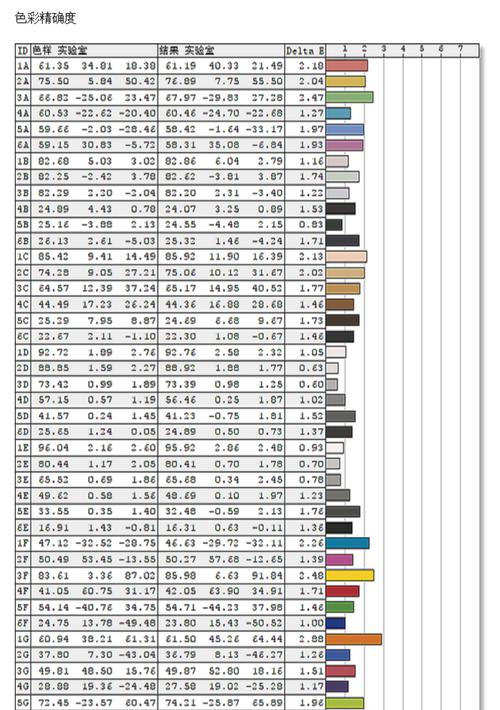
简单的颜色设置调整
1.在桌面右键点击选择“显示设置”。
2.点击“颜色设置”,在这里可以调整色温以及是否启用夜间模式。
3.通过滑块,您可以调整色温,以减少蓝光或使屏幕看起来更暖。
高级显示颜色校准
1.在“显示设置”中找到并点击“高级显示设置”。
2.点击“显示器颜色校准”,按照向导步骤对屏幕进行校准。
3.通过校准,可以精细调整颜色的亮度、对比度以及色彩平衡。
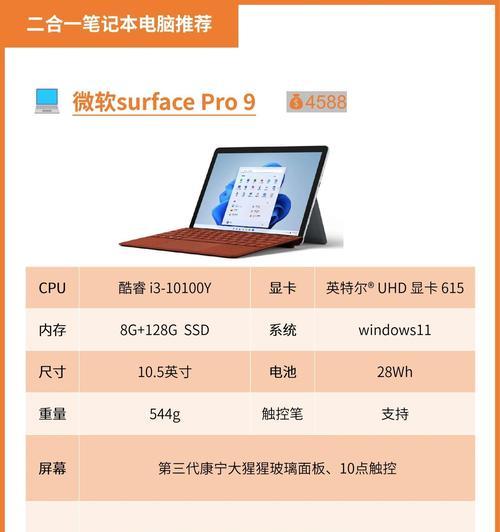
使用色彩滤镜调整颜色
1.打开系统偏好设置中的“显示器”。
2.点击“颜色滤镜”选项,然后开启滤镜,并根据需要调整强度。
使用显示偏好进行色彩管理
1.在“系统偏好设置”中选择“显示器”。
2.进入“颜色”标签页,可以调整显示器的色彩特性文件,进一步优化颜色显示。
市面上有许多第三方软件能够提供更为专业的颜色调整选项。例如:
NVIDIA控制面板:适用于NVIDIA显卡用户,可以在“显示”部分进行详细的色彩管理。
f.lux:这是一款夜间的蓝光过滤软件,它能够自动调节屏幕色温。
注意事项
1.进行颜色调整时,请确保周围环境光线稳定,以免影响校准结果。
2.调整颜色时尽量使用原装或专业校色设备,以保证色彩的准确性。
3.定期校准颜色,可以确保显示效果的持续性和一致性。
常见问题
颜色调整后屏幕出现色差:这是校准不准确的表现,可以尝试重新校准或检查硬件设备是否正常工作。
夜间模式开启后屏幕偏黄:可以通过调整夜间模式的色温来改善偏黄问题。
了解色温:色温的单位是开尔文(K),值越高,屏幕显示越冷;值越低,屏幕显示越暖。
色彩空间:不同设备的色彩空间可能不同,了解sRGB、AdobeRGB等色彩空间的差异可以帮助更好地调整颜色。
专业校色器:为了获得最佳的颜色表现,建议使用专业的屏幕校色器进行硬件校准。
通过本文的介绍,您应该已经掌握了多种笔记本电脑颜色调整的方法。无论您是希望在日常使用中获得更舒适的视觉体验,还是专业领域中需要更准确的色彩表现,上述的方法和技巧都将为您提供实质性的帮助。只要一步步细心操作,您就可以轻松调整笔记本电脑的显示颜色,享受个性化和高效的工作生活。
版权声明:本文内容由互联网用户自发贡献,该文观点仅代表作者本人。本站仅提供信息存储空间服务,不拥有所有权,不承担相关法律责任。如发现本站有涉嫌抄袭侵权/违法违规的内容, 请发送邮件至 3561739510@qq.com 举报,一经查实,本站将立刻删除。